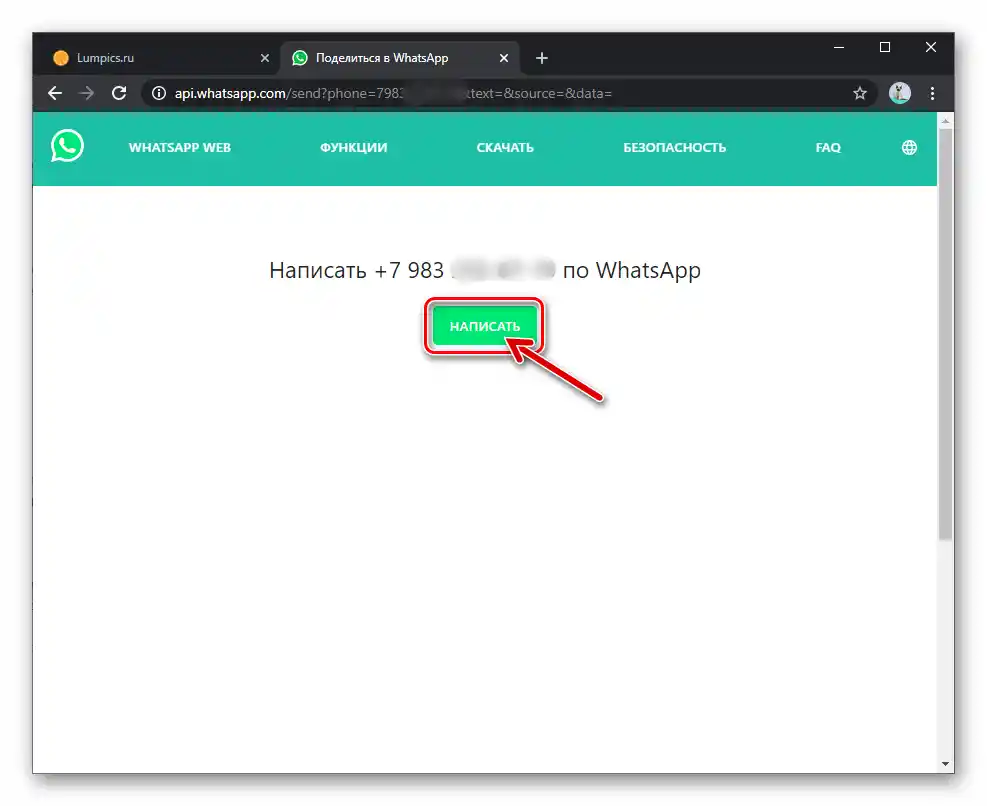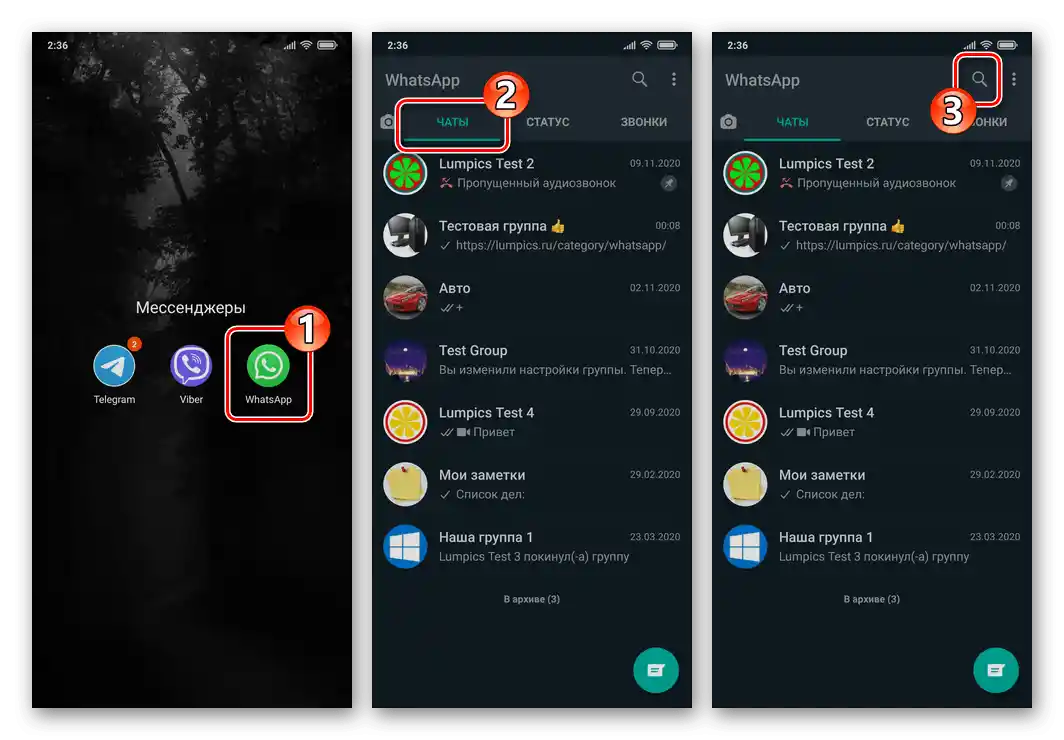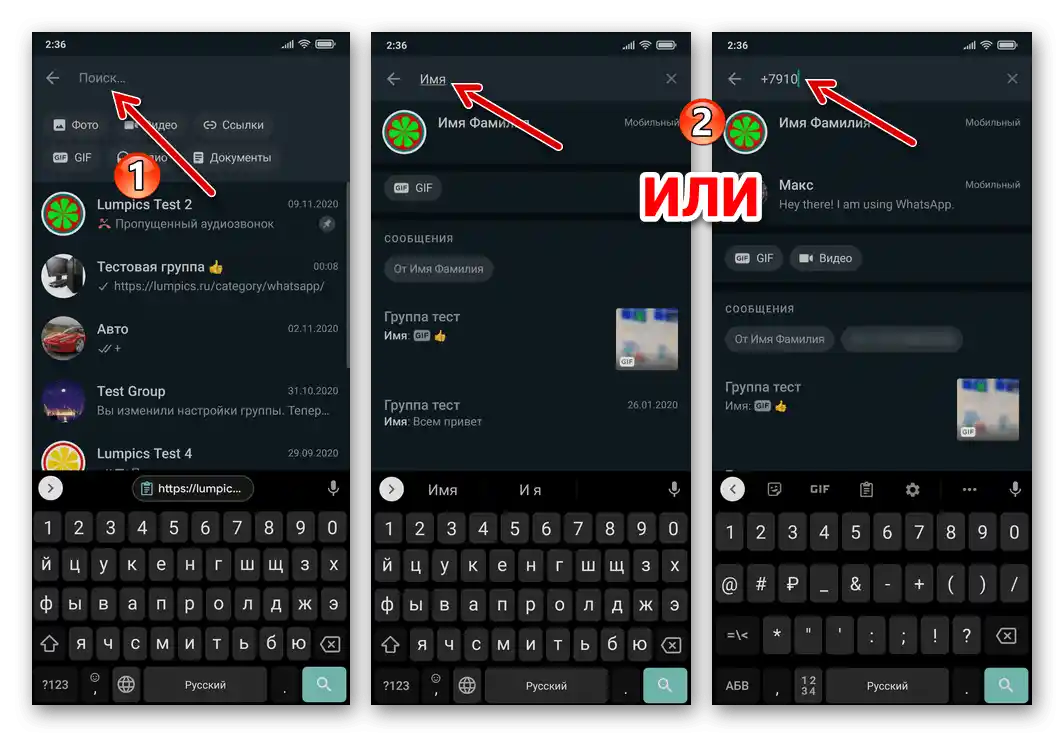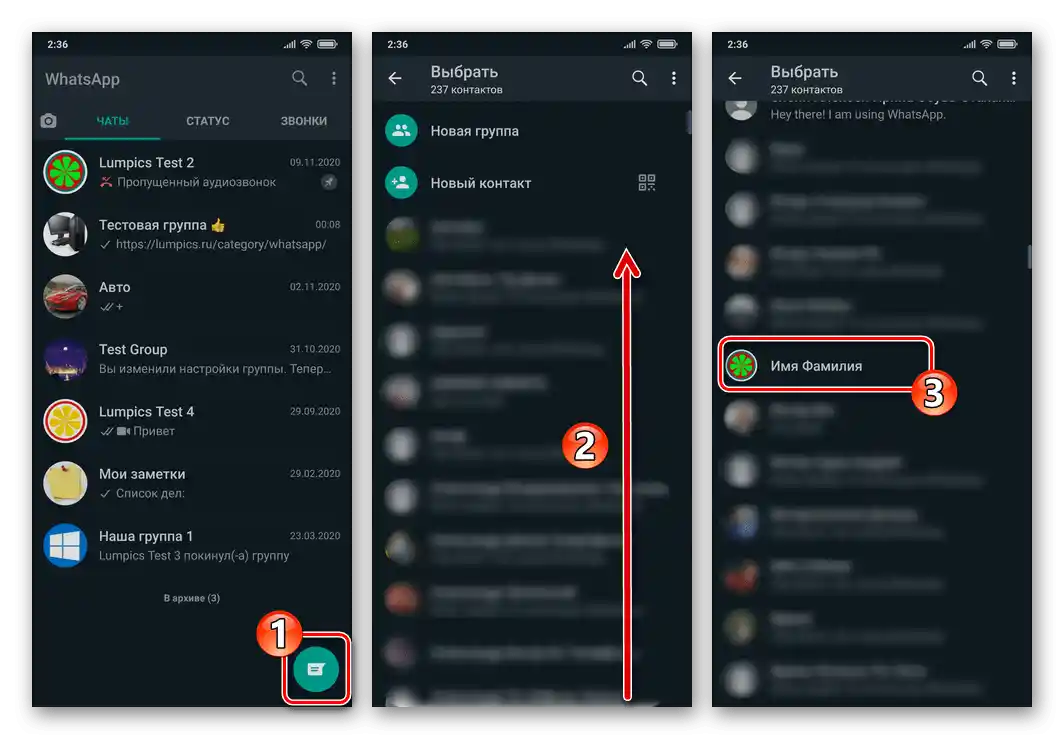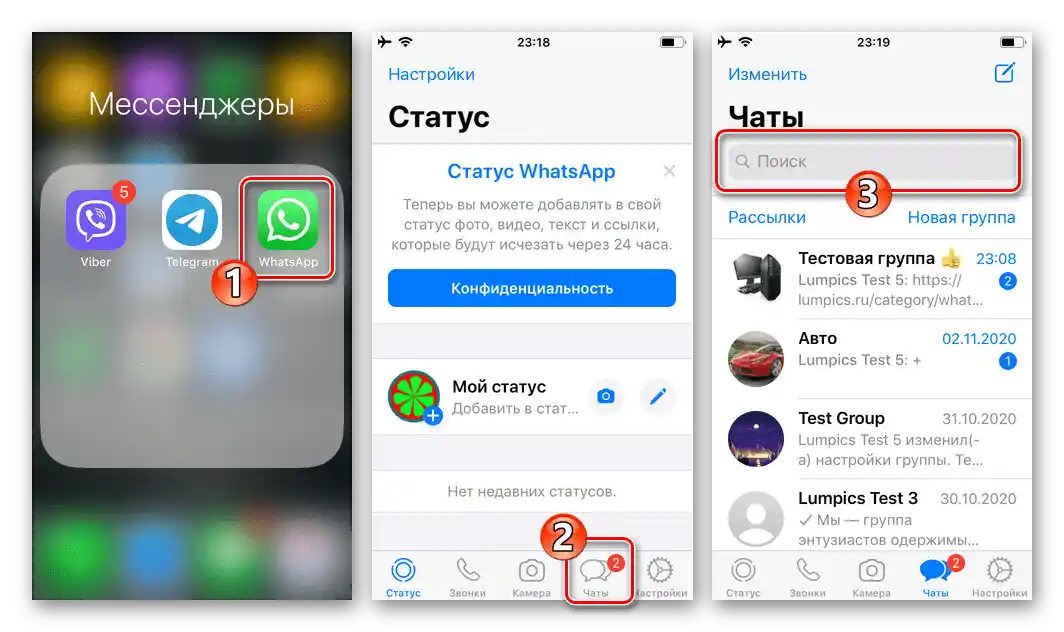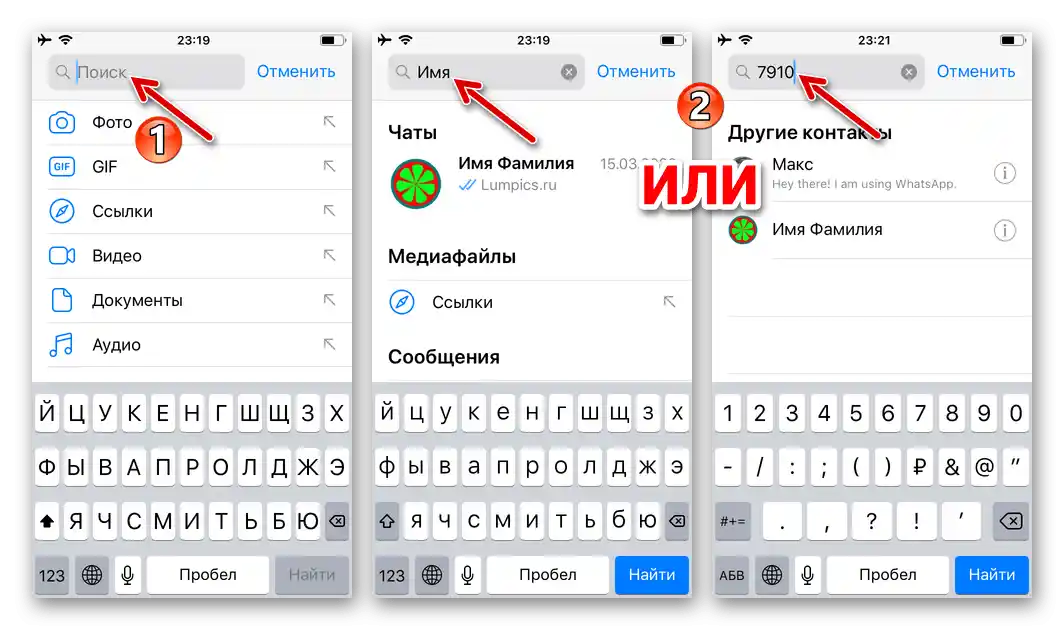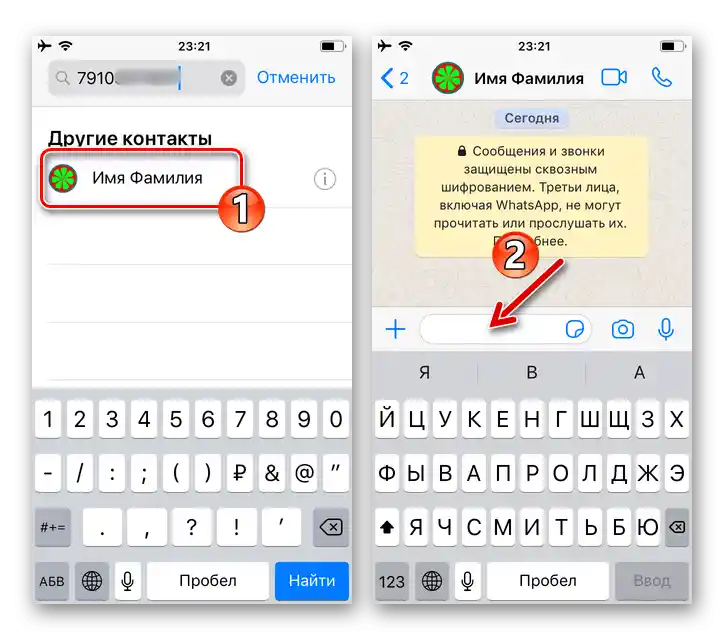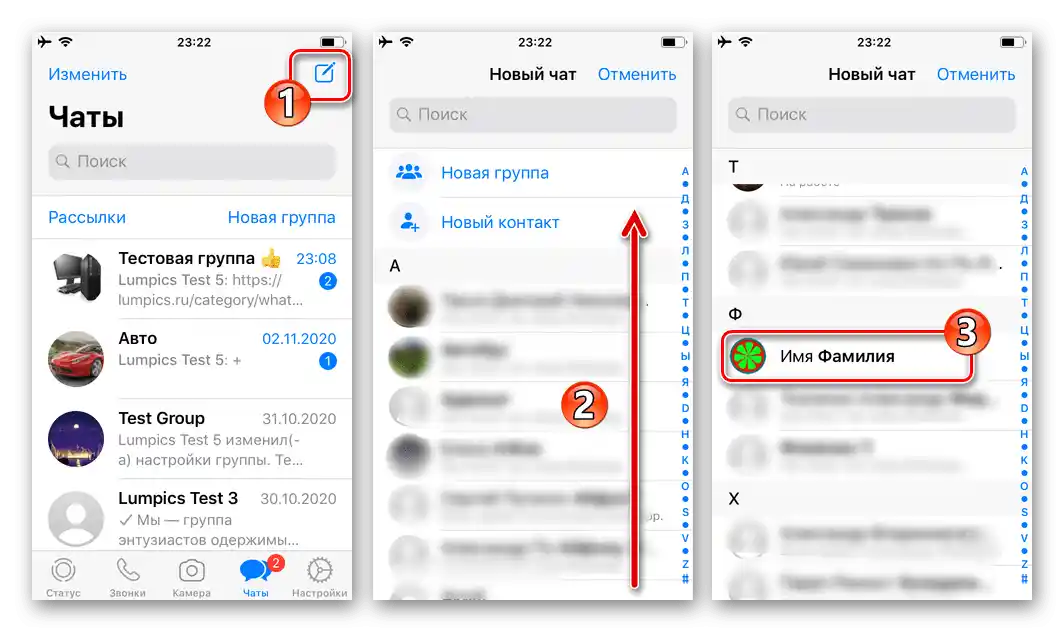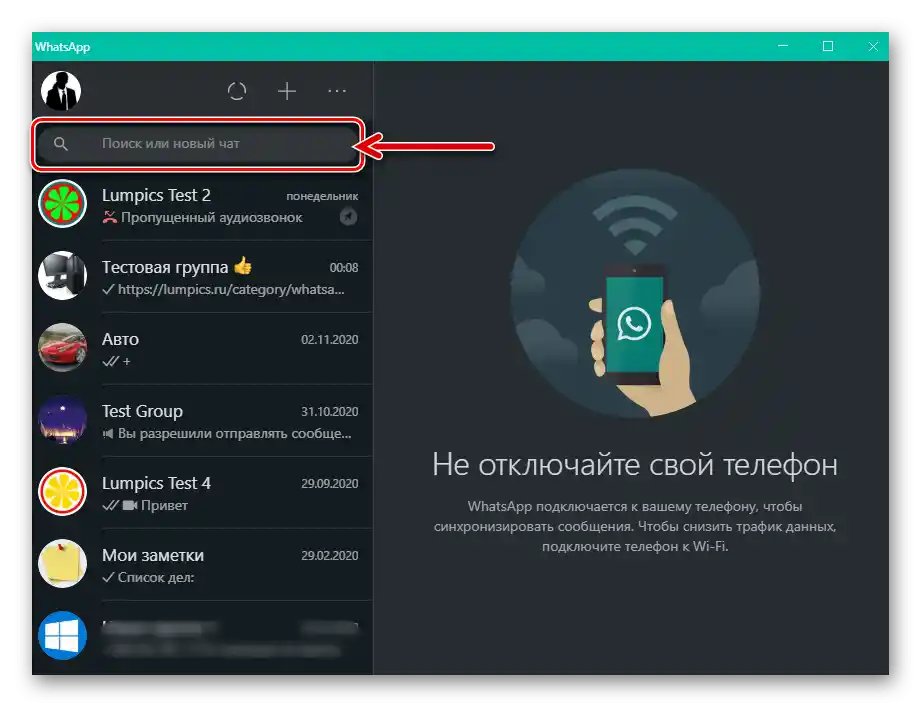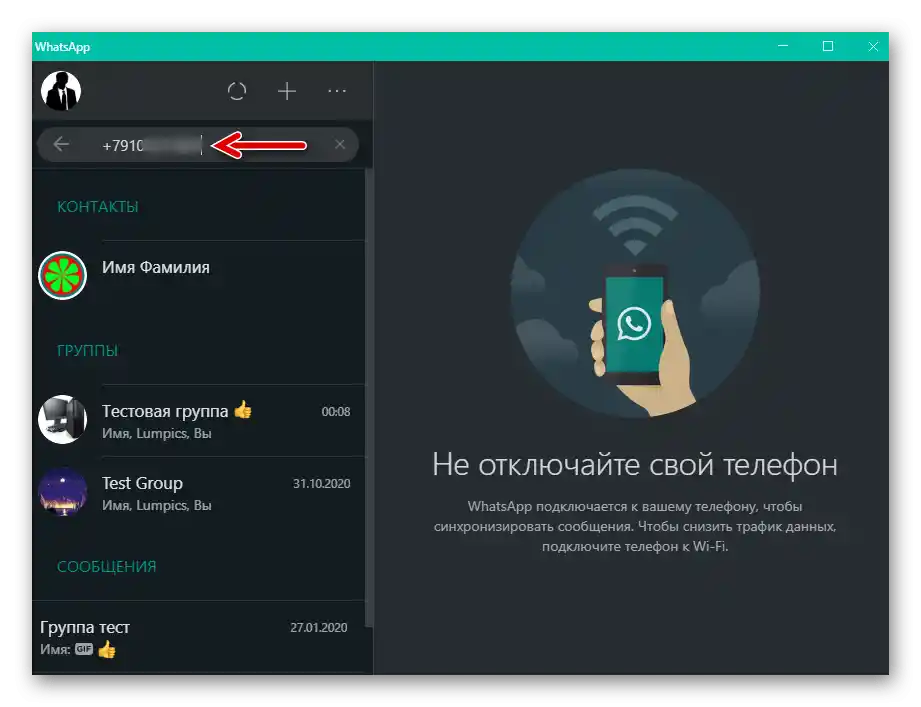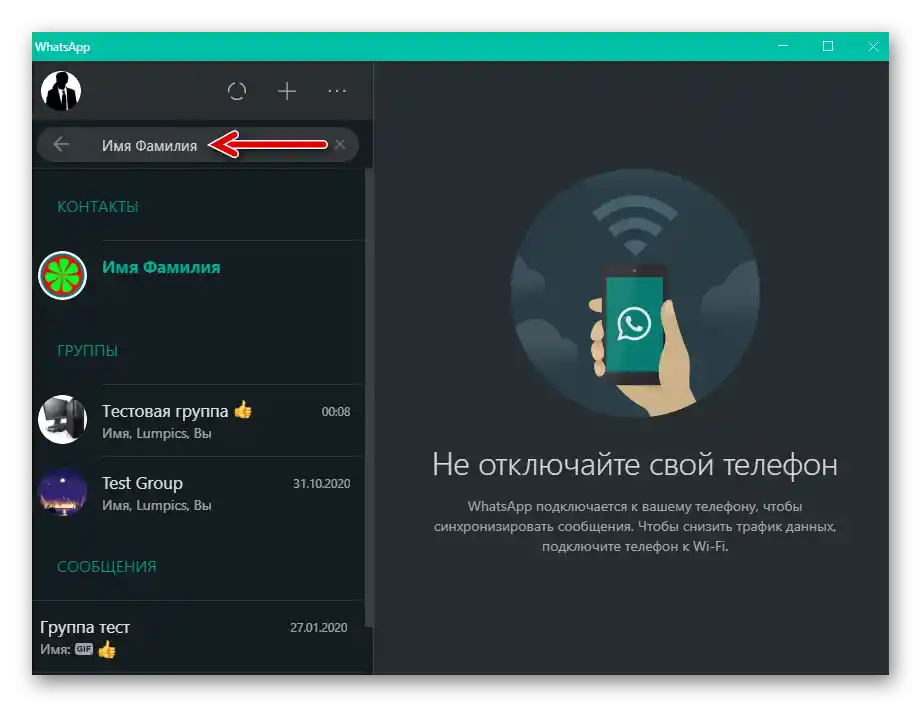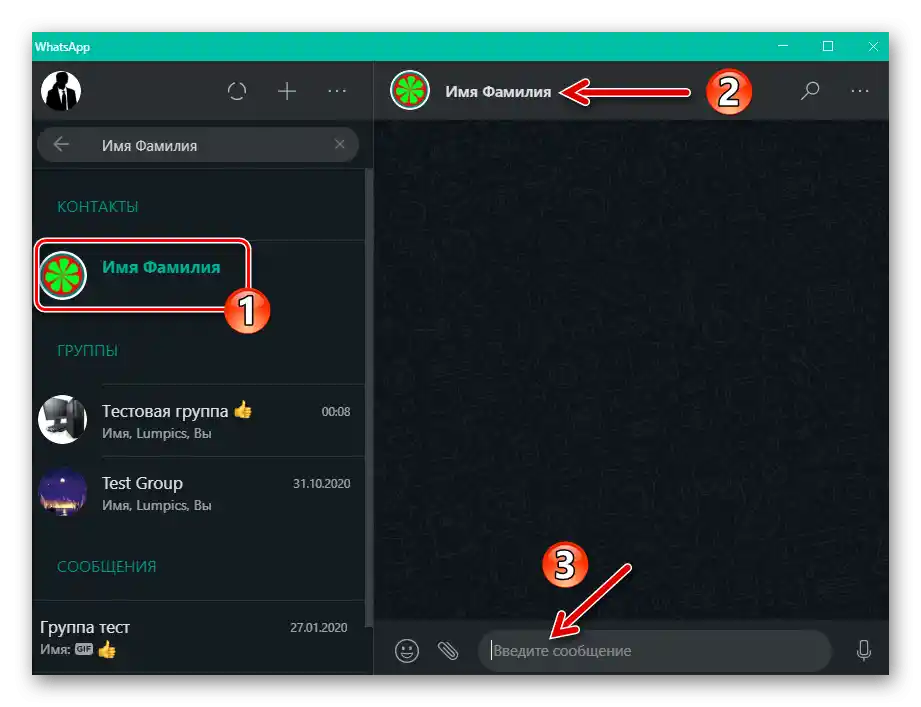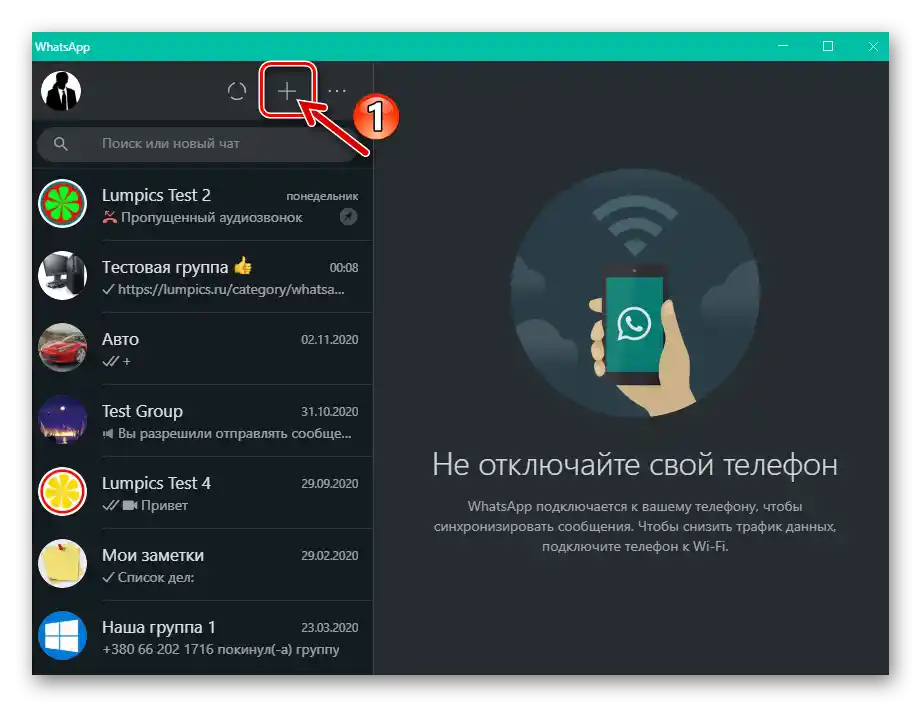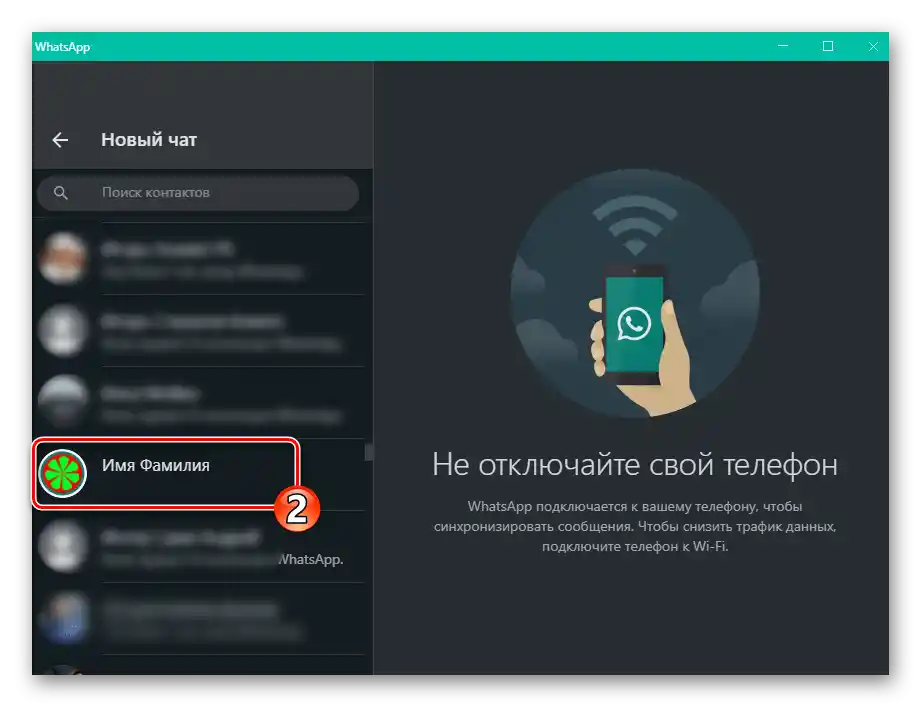Съдържание:
Основният идентификатор на потребителя в WhatsApp е телефонният номер, използван при регистрацията в системата, а не избраното от него и въведено в мессенджера име (псевдоним) за демонстрация на други потребители!
Прочетете също: Регистрация в мессенджера WhatsApp
Горепосоченото налага необходимостта от познаване на телефонния номер на търсения човек, независимо от използвания вариант на мессенджера (за Android, iOS или Windows), или (което е предпочитано) наличието на посочената информация в адресната книга на заинтересованото лице за установяване на контакт.
Прочетете също: {innerlink id='4615', txt='Как да добавите потребител в "Контакти" WhatsApp за Android, iOS и Windows', sublink=''}
Вариант 1: Внесени в "Контакти"
Ако данните на регистриран потребител в WhatsApp са внесени в адресната книга на вашия мессенджер, намирането му и започването на обмен на информация няма да представлява особено затруднение. В зависимост от устройството, използвано за достъп до услугата, изпълнете една от следните препоръки:
- Android устройство:
- Стартирайте WhatsApp или преминете на раздела "Чатове", ако приложението вече е отворено. Натиснете иконата "Търсене" в горния десен ъгъл.
- Въведете в появилото се поле името на търсения човек (в такъв вид, какъвто е записано в адресната ви книга) или неговия телефонен номер.Следва да се отбележи, че написването дори на част от идентифициращите данни за определен контакт в повечето случаи дава възможност за откриването му в резултатите от автоматично провежданото търсене при въвеждане на данни.
- Натиснете на псевдонима на нужното лице в горния блок с резултати от търсенето – това ще доведе до мигновено отваряне на вече съществуващата кореспонденция или създаване на нов чат с него.
- Ако не можете да си спомните как точно е записан определен потребител в адресната книга на вашето устройство, натиснете бутона "Написать" в долния десен ъгъл на екрана "Чати", след това прегледайте списъка с налични WhatsApp контакти – възможно е да откриете нужното лице, например, по неговата аватарка в мессенджера.
![WhatsApp за Android - отваряне на мессенджера, преминаване към раздела ЧАТОВЕ, бутон ТЪРСЕНЕ]()
![WhatsApp за Android - Търсене на потребител от Контактите по име или телефонен номер]()
![WhatsApp за Android - преминаване в чата с намерения контакт по телефонен номер от потребителя на мессенджера]()
![WhatsApp за Android - търсене на потребители в адресната книга на мессенджера по име и аватар]()
- iPhone:
- Отворете мессенджера, преминете в раздела "Чати" и натиснете на полето "Търсене", разположено над списъка с разговори.
- Въведете името или телефонния номер на регистрирания в WhatsApp и търсения от вас потребител.С въвеждането на данни, месинджърът ще показва резултати, съответстващи на частичната, а след това и на пълната заявка.
- След като откриете нужния човек, докоснете неговия псевдоним, за да отворите предишен разговор или да създадете нов.
- Ако данните на определено лице са били точно въведени в адресната книга на устройството, но след това са забравени, от таба "Чатове" преминете към създаване на нов разговор (бутон "Напиши" в горния десен ъгъл на екрана). След това превъртете и прегледайте отворения списък с контакти – възможно е това да помогне да си спомните информация или да намерите целевата личност по нейното снимка в месинджъра.
![WhatsApp за iPhone стартира мессенджера, преминаване в раздела Чати - поле Търсене]()
![WhatsApp за iPhone Търсене на запис в адресната книга по име или номер на телефона на потребителя на мессенджера]()
![WhatsApp за iPhone отваряне на чат с намерен в Контактите потребител на мессенджера]()
![WhatsApp за iPhone Визуално търсене на записи в адресната книга на мессенджера]()
- ПК или лаптоп:
- След като стартирате програмата WhatsApp за Windows, кликнете с мишката в полето, разположено над списъка с отворени разговори "Търсене или нов чат".
- Въведете телефонния номер на предполагаемия събеседник
![WhatsApp за Windows въвежда номера на телефона на потребителя от адресната книга на мессенджера в полето за търсене]()
или името от адресната книга на вашия месинджър.
- Кликнете върху предоставения от програмата и съответстващия на вашето търсене резултат в списъка "КОНТАКТИ", след което веднага ще можете да преминете към разговор с намерения потребител.
- Ако не можете да си спомните данните на човека, когото трябва да намерите в адресната книга на месинджъра, кликнете "+" над списъка с чатове в основния прозорец на WhatsApp.
![WhatsApp за Windows, бутон Нов чат за отваряне на списъка с потребители в адресната книга]()
Превъртете отворения списък с помощта на колелото на мишката с цел визуално да откриете нужния контакт.
![WhatsApp за Windows Поле за търсене или нов чат в главния прозорец на мессенджера]()
![WhatsApp за Windows Търсене на потребител на мессенджера по име от адресната книга]()
![WhatsApp за Windows, преминете в чата с намерен потребител в Контактите]()
![WhatsApp за Windows, преминете в чата с намерен потребител в адресната книга]()
Допълнително. Ситуацията, при която данните се въвеждат в "Търсене" правилно и присъстват в вашите "Контакти", но не се откриват от месинджъра, може да свидетелства за това, че нужният човек, а именно неговият телефонен номер, просто не е регистриран в услугата.В този случай с цел установяване на връзка следва да се използват предвидените в WhatsApp инструменти за покана на все още не регистрирани потребители на разглежданата система за комуникация.
По-подробно: Как да поканите човек в WhatsApp
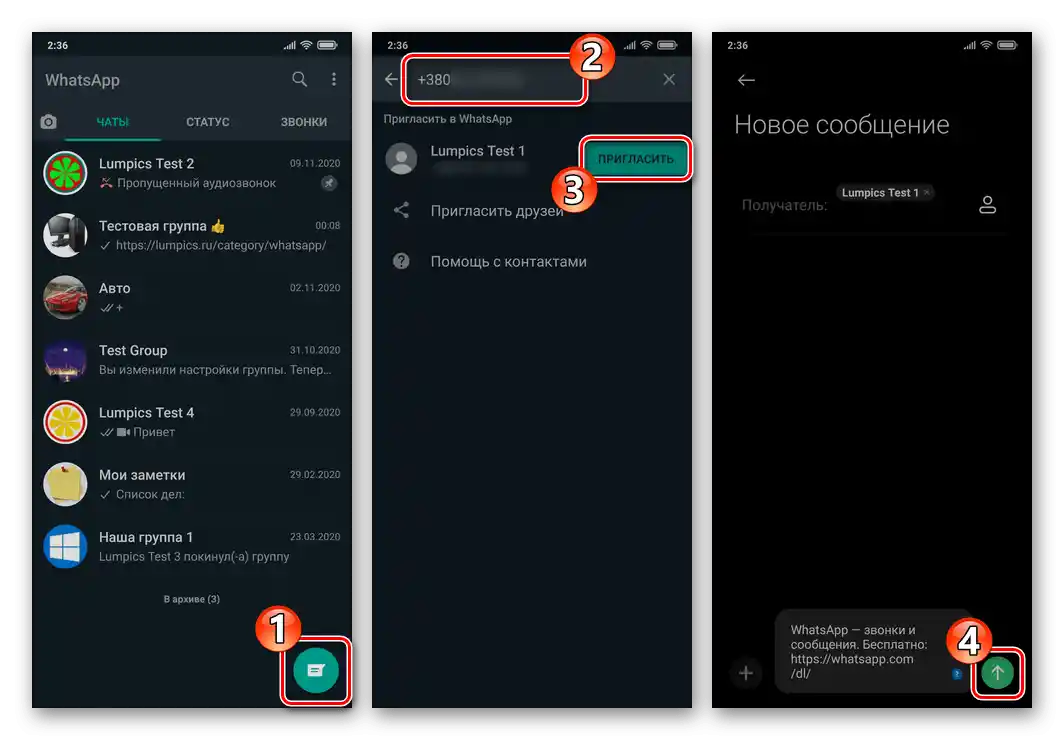
Вариант 2: Лица, отсъстващи в адресната книга
За търсене в WhatsApp и едновременно установяване на връзка с лица, чиито данни по някакви причини не желаете да добавяте в своите "Контакти", не остава нищо друго, освен да използвате един от описаните в материала по следната връзка методи.
По-подробно: {innerlink id='1773', txt='Как да напишете съобщение в WhatsApp, без да добавяте получателя в "Контакти"', sublink=''}